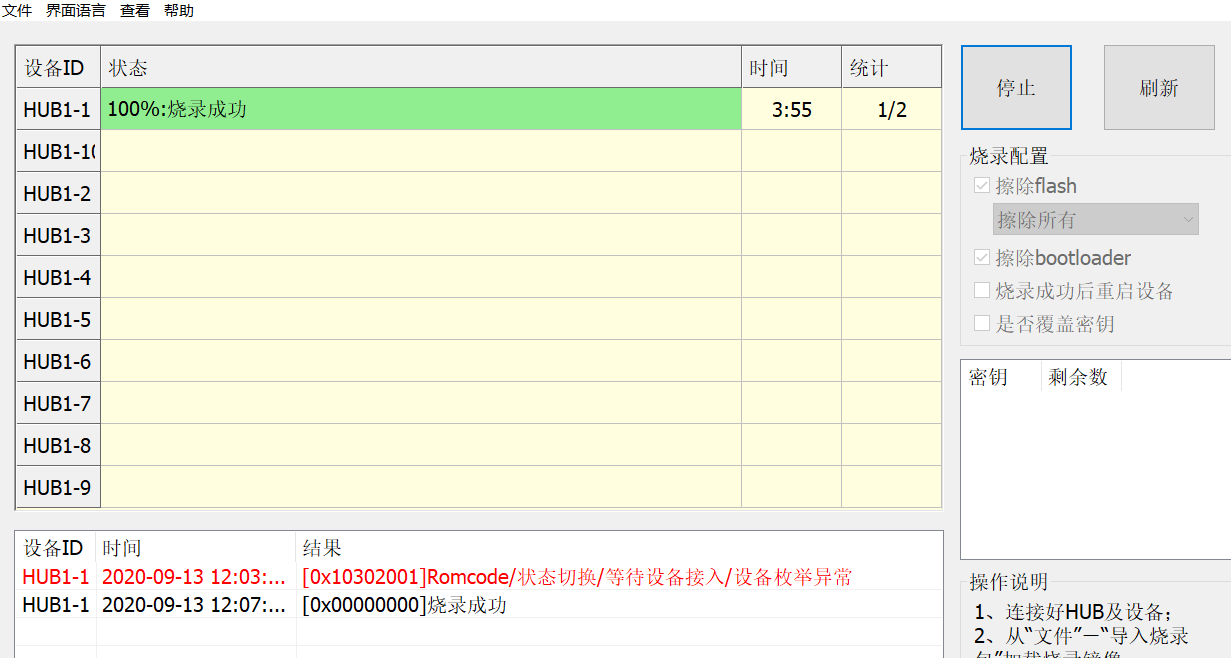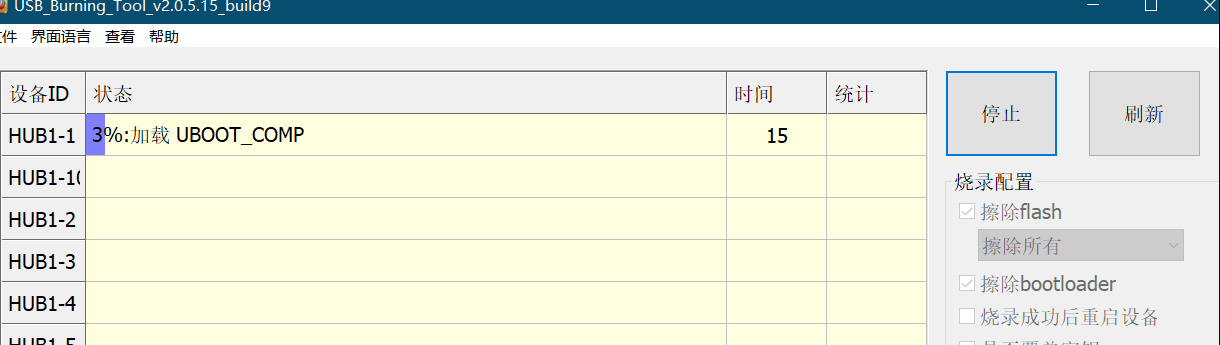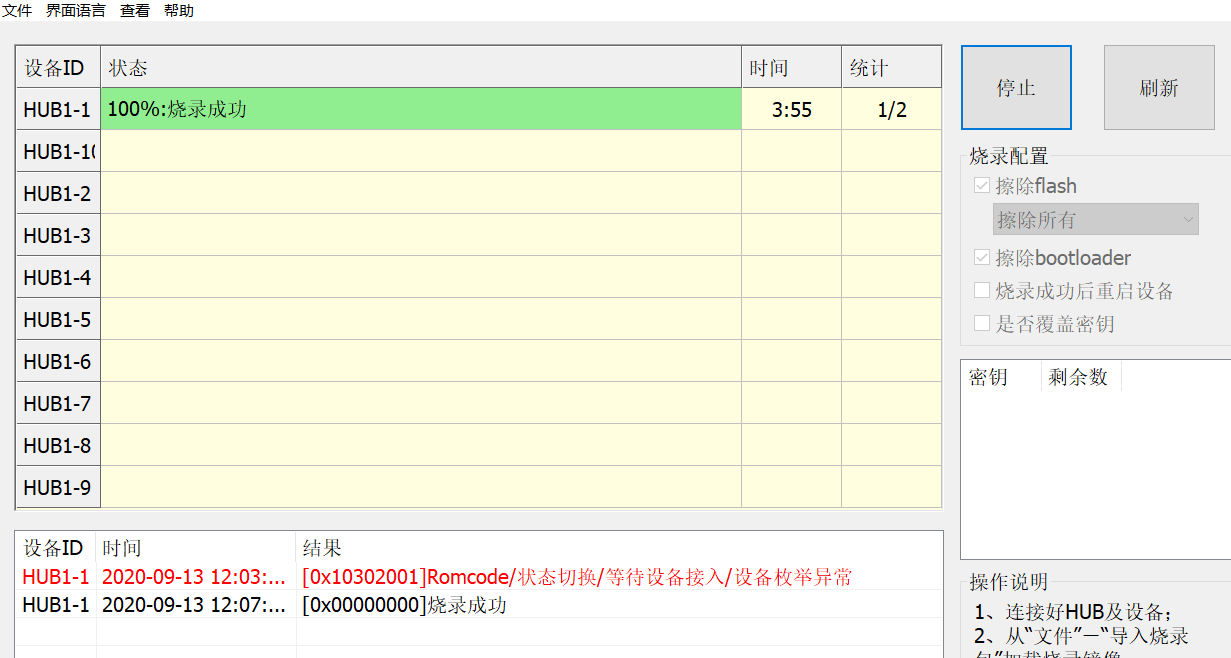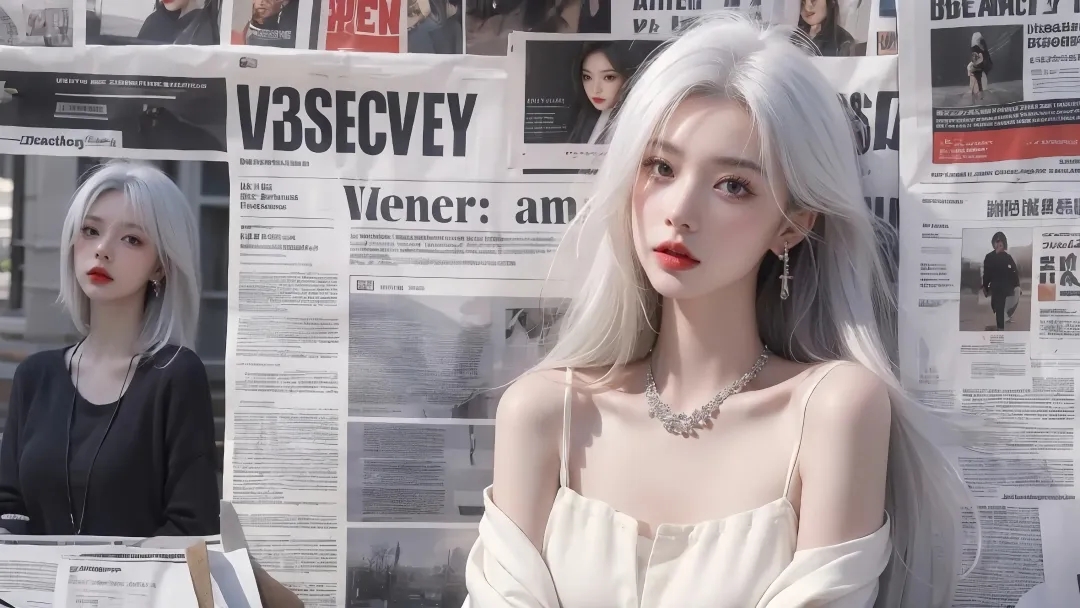玩客云装宝塔(无需焊接)0基础教程
🛠️ 准备工具
- USB公对公(没有的可以自己DIY)
- 金属线一段或镊子
- 如果你的宽带支持IPV6建议关闭(路由器禁用即可)
最新提示:固件用5.9的(2022-12-18)
刷机工具安装时关闭杀毒软件避免驱动装不上
📥 刷机步骤
详细刷机步骤
- 安装刷机工具后,按下图操作,导入下载好的刷机包
请仔细对照下图第2步
拆开玩客云,取出主板,USB公对公插入接近HDMI口的那一个,另一端插电脑
用镊子或者电线短接主板触点插入电源
2种主板,请对号入座
- 这时,电脑能听到插入设备的提示音,并显示如下
如果不显示连接成功,拔掉电源重新操作
- 软件显示连接成功后即断开触点短接,点击开始即可
中途如果失败,断开电源重新操作
烧录过程中,可以写U盘了,先把网盘里的下载的U盘文件解压出来,按照下边图示操作
玩客云烧录成功后:
- 点击停止、关闭软件
- 拔掉USB和电源
- 将U盘插到网口边的USB插电启动
- 过一会后指示灯红蓝闪烁就是开始刷机
- 几分钟后,蓝灯常亮不闪时,断电拔出U盘
- 插入网线和电源即可
🔐 系统配置
系统初始配置
- 通过路由器查看玩客云的IP地址,用putty.exe登陆改密码
1 | # 用户名和密码 |
- 5.9固件需要写到emmc:
1 | cd /boot/install/ |
🖥️ 登录FinalShell
系统更新配置
- 修改源:
1 | wget https://tuna.moe/oh-my-tuna/oh-my-tuna.py |
- 更新源:
1 | sudo apt update |
🔧 安装宝塔和初始环境
耗时约1小时,出红字错误后执行下方修复代码
1 | wget -O install.sh http://v820.hostcli.com/install/install-ubuntu_6.0.sh && sudo bash install.sh |
释放空间
1 | swapoff -a |
💾 手动挂载磁盘
磁盘挂载步骤
- 检查磁盘状态:
1 | df -h |
插入usb设备
fdisk -l查看usb设备号
TF卡显示mmcblk0,U盘或移动硬盘会显示sdb或者sda
- 格式化usb设备:
1 | mkfs -t ext4 /dev/sdb |
- 建立挂载文件夹:
1 | cd /mnt |
- 挂载usb设备:
1 | mount /dev/sdb /mnt/usb |
- 实现开机自动挂载:
1 | nano /etc/fstab |
- 写入:
1 | /dev/sdb /mnt/usb ext4 defaults 0 0 |
如果您是用于生产环境,数据备份是重点。
安装完宝塔再挂载外部介质即可。
📶 WiFi配置参考
WiFi相关命令
- 查看附近网络:
1 | nmcli device wifi list |
- 连接网络:
1 | nmcli device wifi connect "名称" password "密码" |
- 查看网络是否连接:
1 | nmcli con show |
评论